Comment configurer et utiliser Firefox sur Roku

Firefox est le meilleur navigateur Web open source, conçu par la fondation Mozilla. C’est l’un des navigateurs Web les plus utilisés par les gens à travers le monde. Il est considéré comme une alternative à Internet Explorer. Firefox est livré avec un mode de navigation privée, un blocage des fenêtres contextuelles et efface automatiquement l’historique de recherche. Firefox peut être téléchargé gratuitement sur le site officiel et il est disponible pour les appareils Android, iOS, Linux, Mac, Windows, Amazon Fire, etc. Mais, pour Roku, il n’y a pas de moyen direct d’installer le navigateur Firefox.
Il n’y a pas de navigateur Web officiel Firefox pour Roku. La mise en miroir d’écran est donc le seul moyen possible d’obtenir Firefox sur Roku. En utilisant cela, vous pouvez le diffuser à partir de votre smartphone, Mac et PC. Initialement, vous devez activer la mise en miroir d’écran sur Roku.
Comment obtenir Firefox sur Roku
Activer le mode de mise en miroir d’écran pour les appareils Android
- Sélectionnez Paramètres sur votre écran d’accueil Roku.
- Cliquez sur Les paramètres du système et sélectionnez Miroir de l’écran.
- Cliquez sur Mode miroir d’écran et sélectionnez Toujours autoriser.
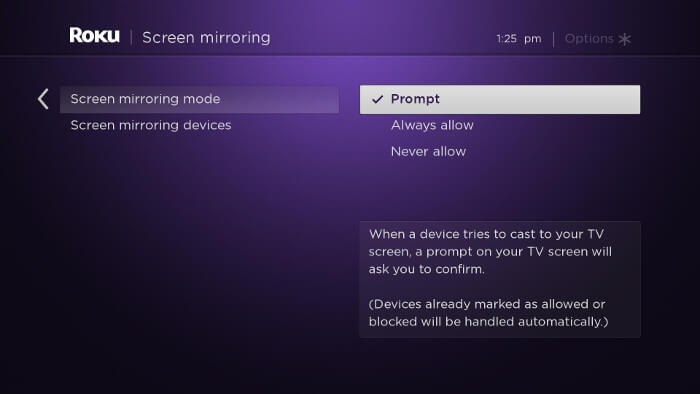
Activer AirPlay pour les appareils iOS
- Sélectionner Réglages depuis votre écran d’accueil Roku.
- Cliquez sur Apple AirPlay et HomeKit.
- Allume le AirPlay.
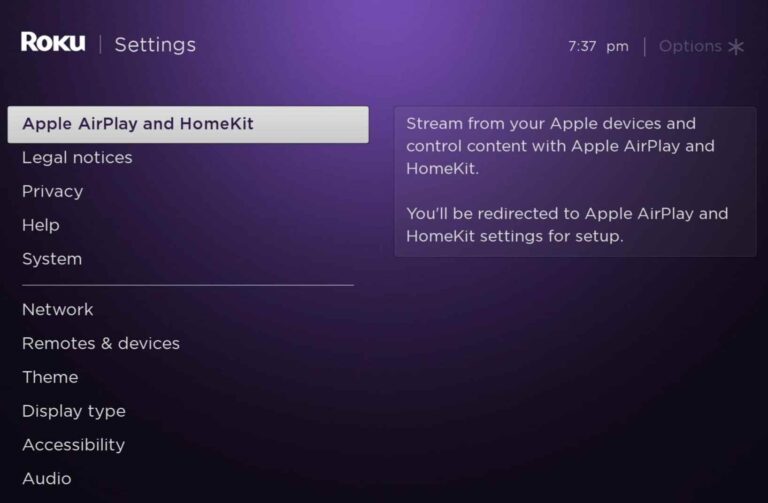
Comment mettre en miroir Firefox avec Android
[1] Connectez vos appareils Roku et Android au même WiFi.
[2] Installer Navigateur Firefox sur votre Android depuis le Jouer au magasin.
[3] Ouvrez le Notification onglet en haut de l’écran.
[4] Clique sur le Jeter ou Diffusion d’écran option.
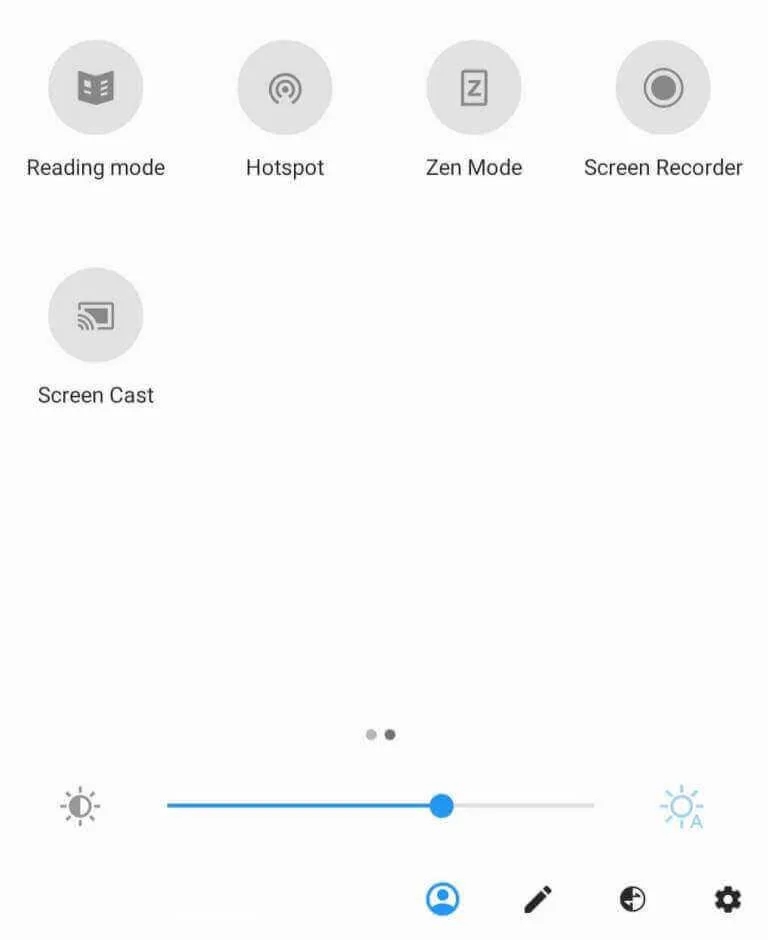
[5] Tapez sur votre Appareil Roku nom dans la liste des appareils disponibles à proximité.
[6] Lancez Firefox et diffusez votre site préféré et il apparaîtra sur votre appareil Roku.
Comment AirPlay Firefox sur Roku avec iPhone
[1] Connectez vos appareils Roku et iOS au même WiFi.
[2] Installer Navigateur Firefox sur votre iPhone depuis le Magasin d’applications.
[3] Faites glisser vers le bas le Centre de contrôle sur votre appareil iOS.
[4] Clique le Miroir de l’écran option.
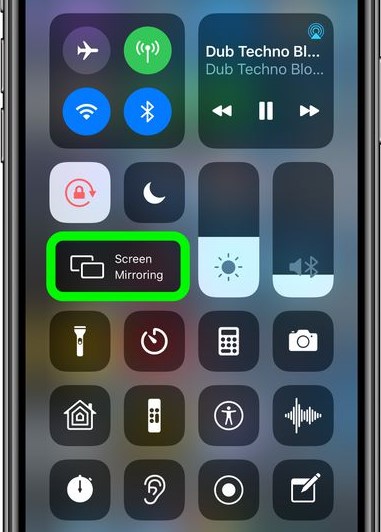
[5] Sélectionnez votre Appareil Roku.
[6] Un mot de passe apparaîtra sur le téléviseur. Saisissez-le sur votre iPhone.
[7] Maintenant, ouvrez Firefox et commencez à diffuser votre site préféré sur votre appareil Roku.
Comment mettre en miroir Firefox sur Roku à l’aide de Windows
[1] Connectez votre Roku et votre PC au même Wifi réseau.
[2] Sélectionner Relier option dans le Centre d’action sur votre ordinateur.
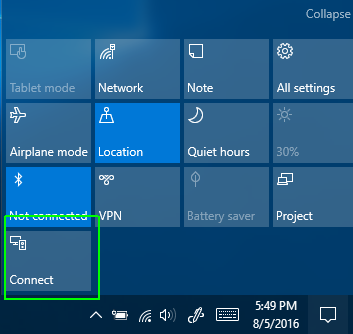
[3] Sélectionnez votre Appareil Roku pour mettre en miroir l’écran de Windows.
[4] Ouvert Firefox navigateur Web et il s’affichera sur votre appareil Roku.
Comment mettre en miroir Firefox sur Roku à l’aide de Mac
[1] Connectez Mac au même Wi-Fi que celui de votre appareil Roku.
[2] Appuyez sur le Icône AirPlay dans la barre de menu en haut de l’écran.
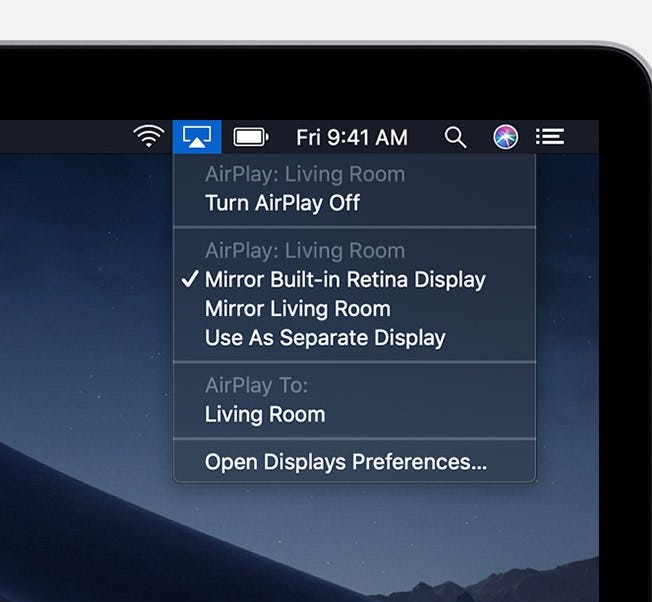
[3] Sélectionnez le Appareil Roku et entrez le mot de passe cette apparaît sur le téléviseur pour se connecter.
[4] Maintenant, ouvrez le navigateur Firefox sur votre Mac et installez-le sur votre Roku.
Outre le guide de mise en miroir d’écran, vous pouvez installer l’application Firefox sur Roku à partir du Channel Store. Mais, vous ne pouvez pas parcourir ou surfer sur des sites Web avec. Vous pouvez configurer l’application Firefox pour diffuser des vidéos ou des fichiers multimédias à partir de votre smartphone.
Étant donné que vous ne pouvez pas installer Firefox sur l’appareil de diffusion en continu, la mise en miroir d’écran est le seul moyen possible de diffuser son contenu sur un écran de télévision. Les méthodes ci-dessus s’appliqueront à tous les appareils Roku. Si vous avez des questions concernant cet article, veuillez nous le faire savoir dans la section commentaires. Visitez notre Facebook et Twitter pages pour obtenir des mises à jour instantanées sur nos articles.



